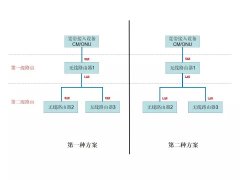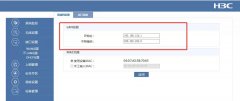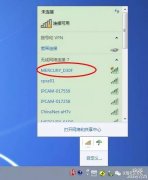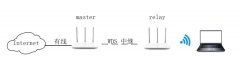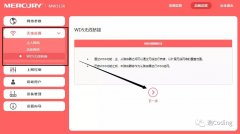本文介绍了迅捷FW300R无线路由器WDS无线桥接设置方法。我们都知道路由器的wifi信号是有很多限制因素的,比如隔墙的情况下,信号就会受到部分屏蔽从而减弱影响我们上网。所以这时候衍生了很多增强wifi信号的产品,例如中继器,wifi信号增强器等等。也许很多用户还不知道,其实无线路由器本身也可以用来增强另一个路由器wifi信号的,那就是WDS无线桥接。下面我们将以迅捷FW300R无线路由器作为本路由器设置WDS无线桥接。(发出wifi信号的在这里我们叫“主路由器”,用来接收并增强wifi信号的我们叫做“本路由器”)
在介绍之前首先我们应该明白什么是WDS无线桥接技术,所谓WDS无线桥接技术就是将一个无线路由通过无线信号,与另一个无线路由连接,而中间没有任何连接线,用来扩展信号范围。
下面我们分两个步骤讲解迅捷FW300R无线路由器WDS无线桥接设置方法,分别是:1、登录到迅捷FW300R无线路由器设置界面;2、设置迅捷FW300R无线路由器WDS无线桥接。下面分步骤详细介绍。
步骤一、登录到迅捷FW300R无线路由器设置界面
打开浏览器,在浏览器地址栏里输入路由器登录地址“falogin.cn”,按回车键,在弹出的登录框中输入登录路由器的密码。 如下图所示:
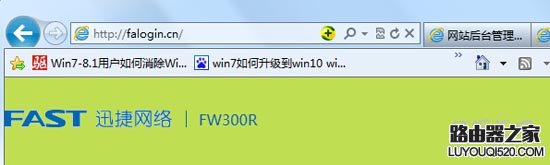
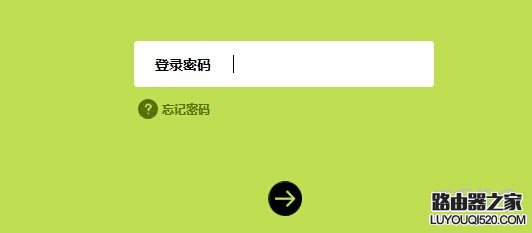
注意问题:如果这时忘记了之前的登录密码,我们只有将路由器恢复到默认出厂值了,具体方法请点击阅读:>>(falogin.cn)迅捷FW300R无线路由器恢复默认出厂值(复位)?
步骤二、设置迅捷FW300R无线路由器WDS无线桥接
1、进入迅捷FW300R无线路由器设置界面后,选择“高级设置”。在设置界面左侧选项栏里,选择点击“无线设置”——>“WDS无线桥接”。查看“WDS组网向导”,点击“下一步”。
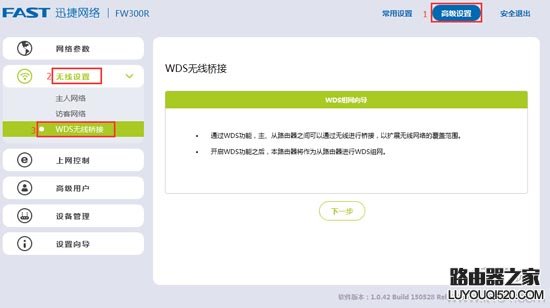
2、请选择你需要桥接的主路由器,并输入主路由器的wifi密码,点击下一步。
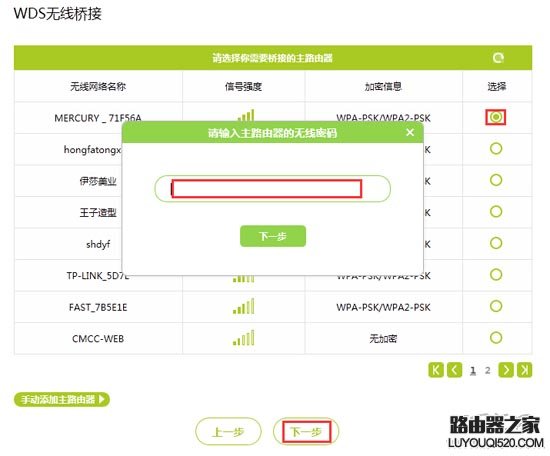
3、请设置本路由器的无线参数,设置完成点击下一步。在这里我们设置的本路由器无线wifi名称和密码和主路由器的无线wifi名称和密码是一样的,大家也可以根据自己的情况自定义。
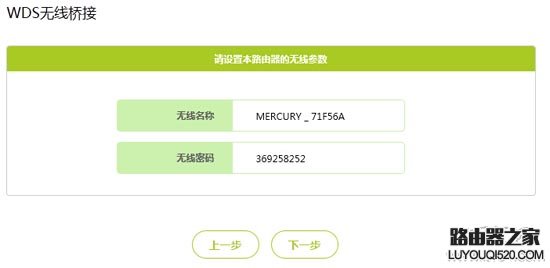
4、请设置本路由器LAN口的IP地址,设置完成点击下一步。
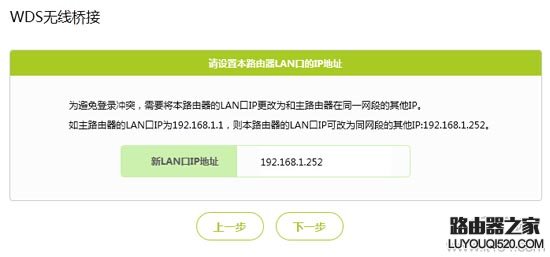
5、查看WDS组网信息,确认无误之后点击完成。
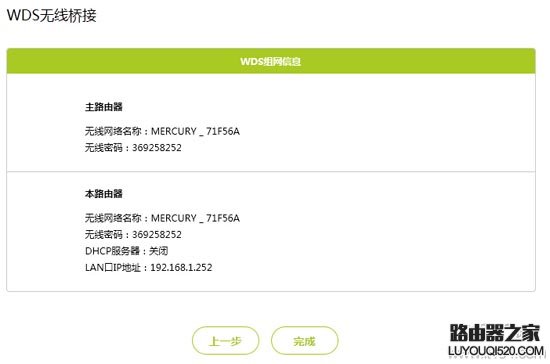
总的来说WDS无线桥接的设置过程还是蛮简单的,只要安装提示一步一步操作就可以了。设置完成以后我们可以借助移动设备检测信号强弱。